فایل صوتی FLAC را باز کنید
یکی از محبوب ترین فرمت های صوتی که در آن فشرده سازی اطلاعات lossless انجام می شود، FLAC است. بیایید ببینیم، با کمک برنامه هایی که می توانید به آهنگ های این برنامه اضافه کنید.
همچنین ببینید: چگونه FLAC را به MP3 تبدیل کنیم
محتوا
نرم افزار برای شروع پخش
همانطور که شما ممکن است حدس بزنید، فایل های صوتی FLAC در رایانه های ویندوز قادر به پخش رسانه های مختلف رسانه ای، از جمله رده تخصصی خود - پخش کننده های صوتی. اما، متاسفانه، همه اینها، نه همه برنامه های این مسیر، با فرمت مشخص کار می کنند. با کمک نرم افزارهایی که می توانید به محتوا با فرمت نامی گوش دهید، و نحوه دقیق انجام آن، به ما اطلاع دهید.
روش 1: AIMP
شروع کنیم با الگوریتم باز کردن FLAC در پخش کننده محبوب صوتی AIMP .
- راه اندازی AIMP روی "منو" کلیک کنید و "باز کردن فایل ها" را از لیست انتخاب کنید.
- پنجره راه اندازی فعال شده است. پوشه محل FLAC را وارد کنید و پس از انتخاب آن روی "Open" کلیک کنید.
- یک پنجره ایجاد لیست پخش کوچک راه اندازی خواهد شد. در فیلد تنها لازم است نام دلخواه را مشخص کنید. در اصل، آن را می توان سمت چپ و به طور پیش فرض - "نام AutoName" . روی OK کلیک کنید.
- آهنگ AIMP را از دست می دهد
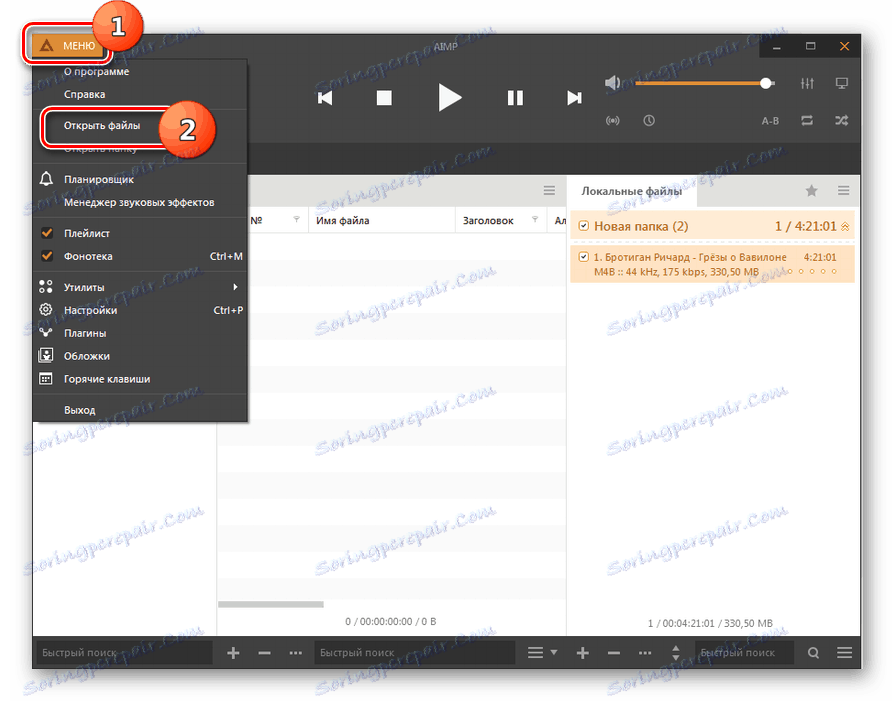
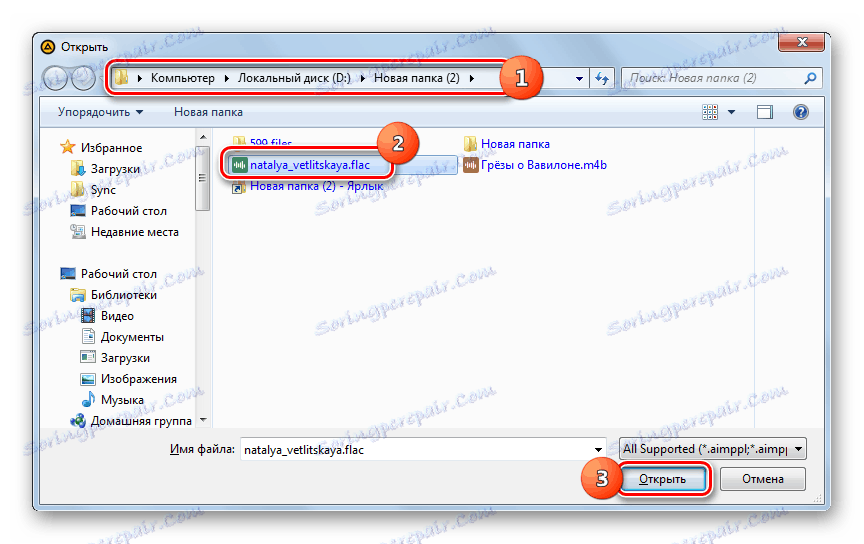
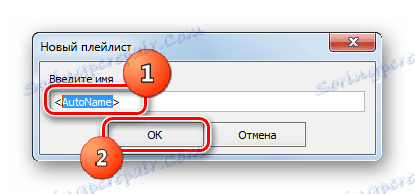

روش 2: jetAudio
پخش کننده صوتی بعدی، که همچنین برای پخش FLAC در نظر گرفته شده است، است jetAudio .
- فعال کردن jetAudio در گوشه بالا سمت چپ رابط کاربری چهار دکمه در شکل آیکون وجود دارد. روی یکی از اولین ردیف بالا - «نمایش مرکز رسانه» کلیک کنید . این عمل این برنامه را به حالت پخش رسانه تبدیل می کند، اگر قبل از آن حالت دیگری فعال شود.
- روی فضای خالی در قسمت سمت راست رابط برنامه با دکمه سمت راست موس کلیک کنید و در منوی باز شده گزینه «اضافه کردن فایلها» را متوقف کنید. یک منوی اضافی را اجرا می کند بر روی مورد با همان نام مشابه بروید.
- پنجره فایل باز می شود. منطقه FLAC را وارد کنید فایل صوتی را انتخاب کرده و روی "باز کردن" کلیک کنید.
- نام ترکیب انتخاب شده در لیست پخش برنامه ظاهر می شود. برای شروع از دست دادن آن، به سادگی روی این نام دوبار کلیک کنید.
- از دست دادن فایل صوتی در jetAudio در حال اجرا است.

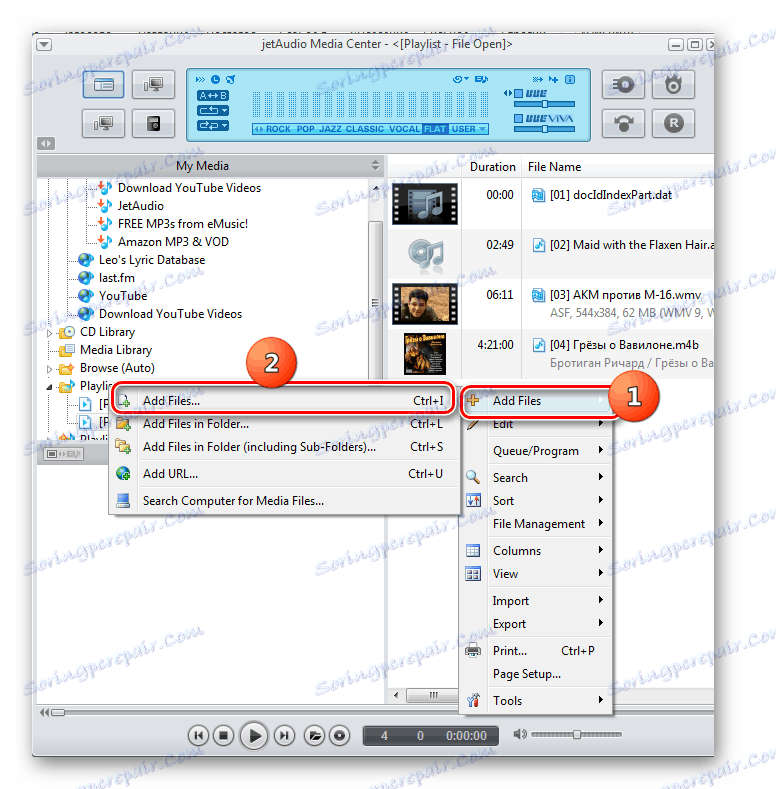
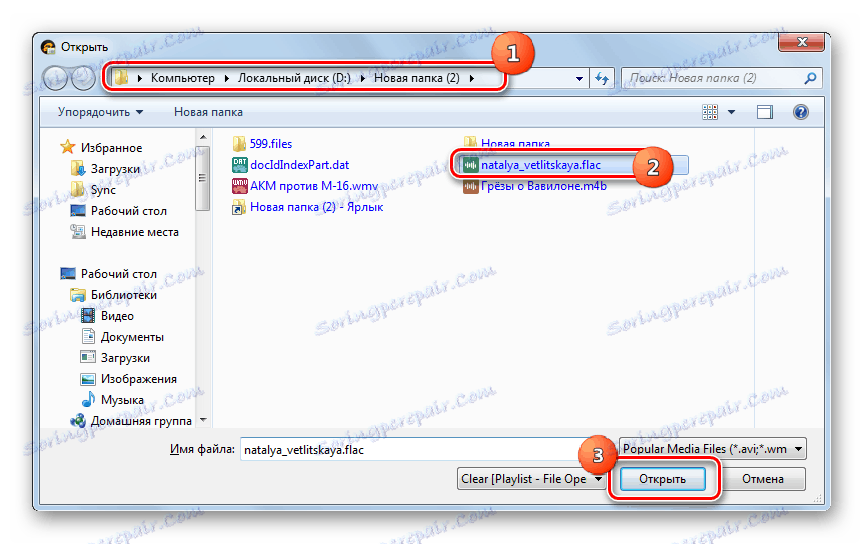
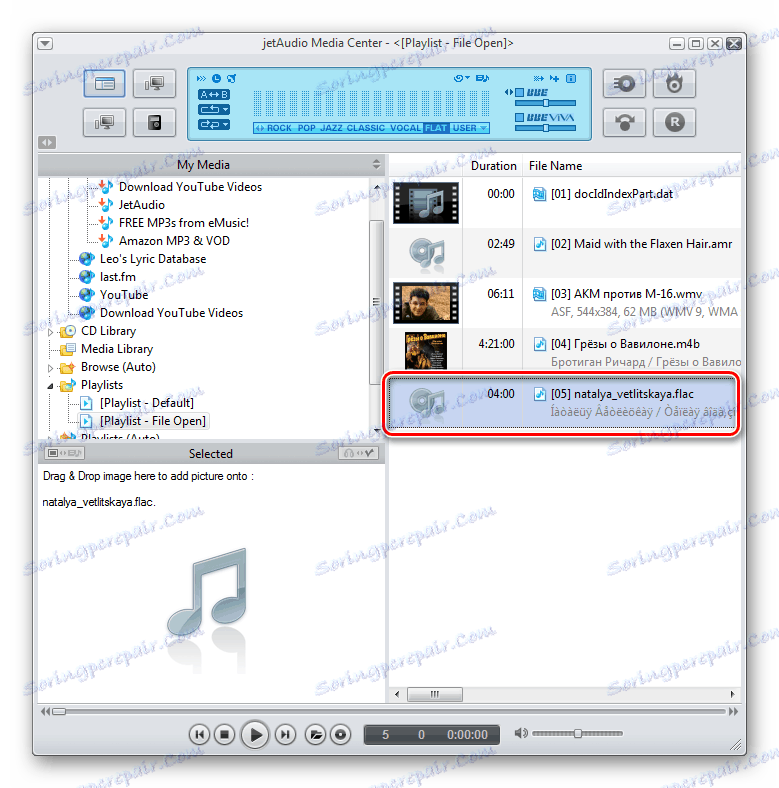
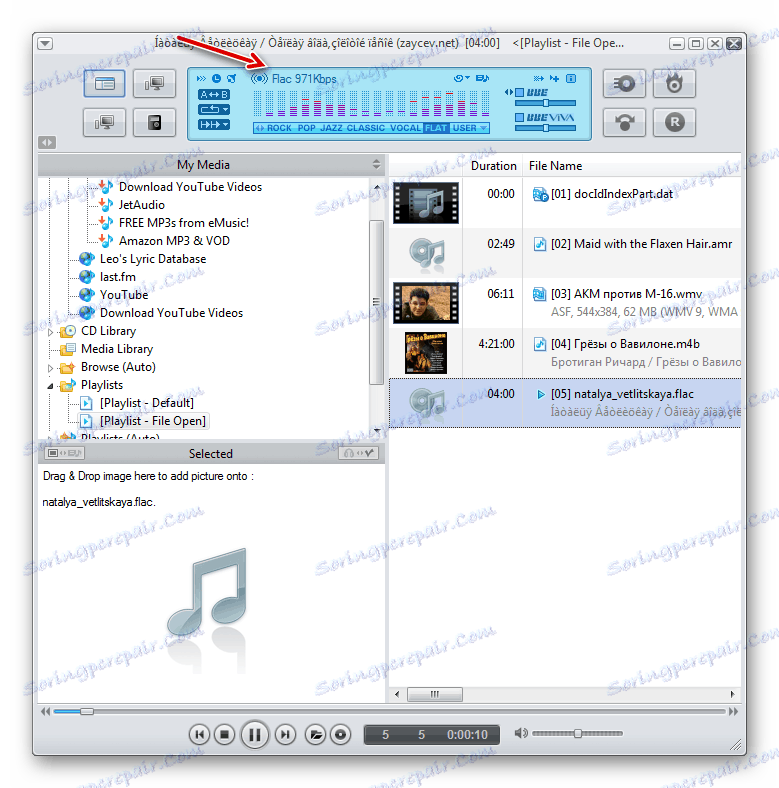
روش 3: Winamp
اکنون الگوریتم کشف FLAC را در دستگاه پخش رسانه ای افسانه ای در نظر بگیرید Winamp .
- Winamp را باز کنید. روی «پرونده» کلیک کنید. بعد، "باز کردن فایل ..." را انتخاب کنید .
- پنجره باز شدن فایل صوتی راه اندازی خواهد شد. محل پوشه FLAC را وارد کنید و این شی را انتخاب کنید. پس از آن، روی "باز" کلیک کنید.
- Winamp شروع به پخش آهنگ انتخابی خواهد کرد.
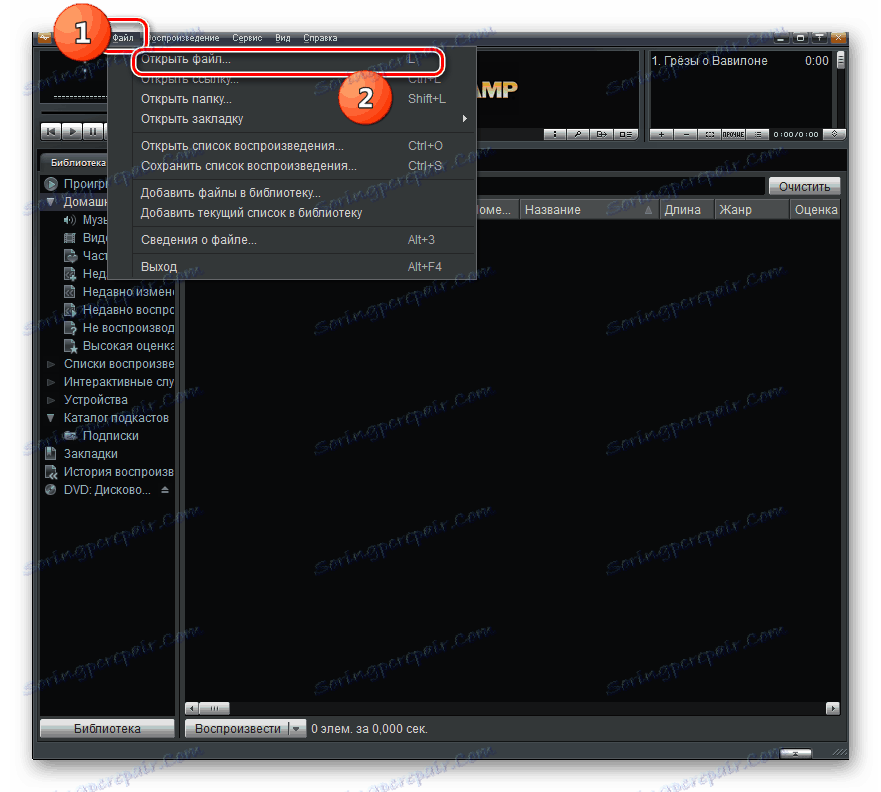
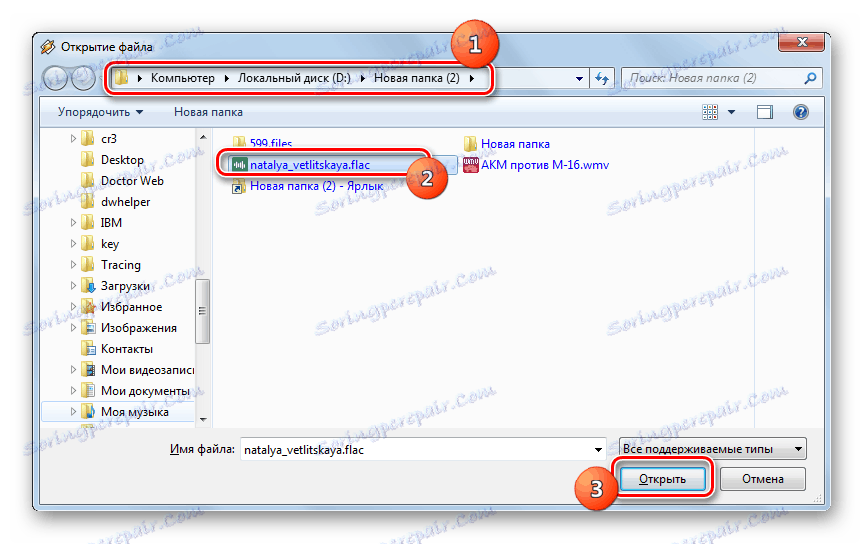
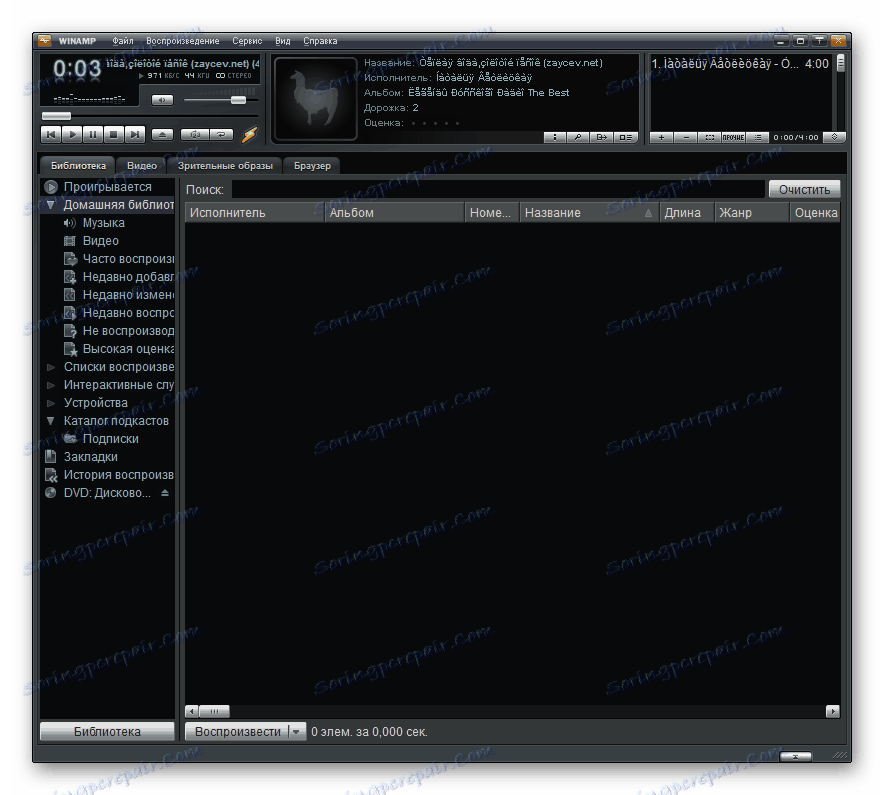
همانطور که می بینید، راه اندازی از دست دادن FLAC در پخش کننده Winamp بسیار ساده است، اما نواقص اصلی این روش این است که Winamp در حال حاضر یک پروژه بسته است، یعنی آن را به روز نمی شود و بنابراین این برنامه از برخی از ویژگی های مدرن پشتیبانی نمی کند که توسط سایر بازیکنان اجرا می شود .
روش 4: GOM Player
حالا اجازه دهید ببینیم که چگونه پخش کننده رسانه با این کار مقابله می کند. بازیکن گوم که هنوز هم برای تماشای فیلم ها تیزتر است.
- اجرای بازیکن gom را اجرا کنید. بر روی آرم برنامه کلیک کنید. از لیستی که باز می شود، روی "باز کردن فایل ها ..." کلیک کنید.
- ابزار کشف محتوای رسانه ای راه اندازی شد. رفتن به منطقه محل FLAC، فایل صوتی را انتخاب کنید. روی «باز» کلیک کنید
- حالا شما می توانید به FLAC در پخش GOM گوش کنید. در عین حال پخش موسیقی با شماره گرافیکی همراه خواهد بود.
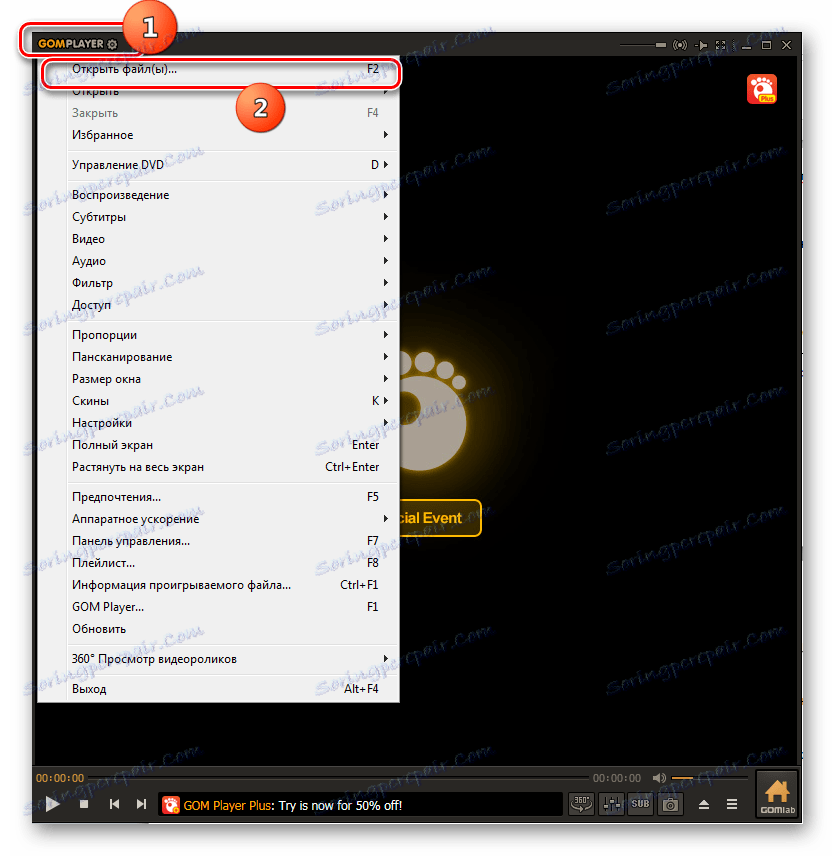
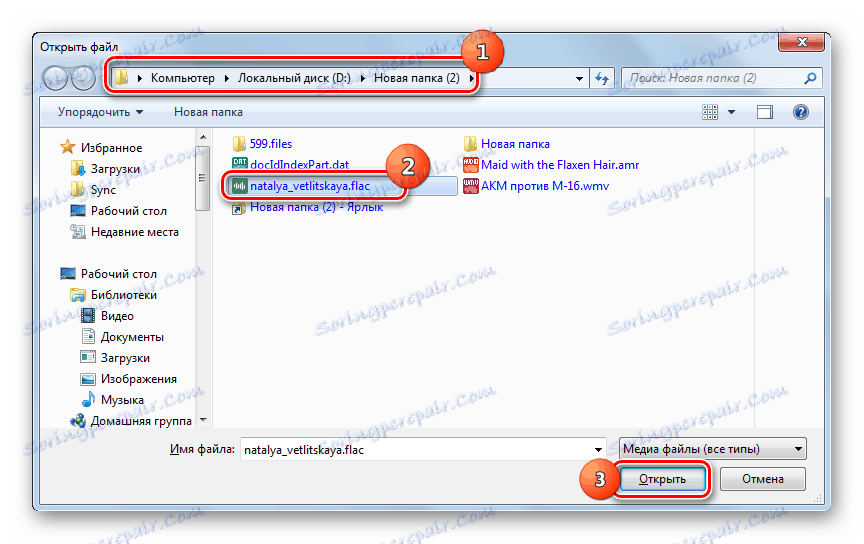
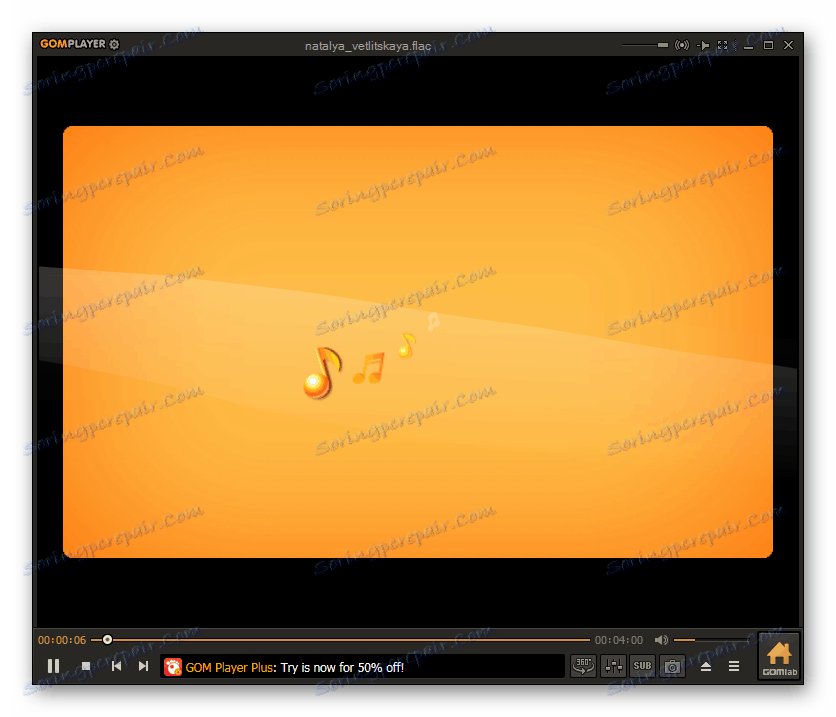
روش 5: دستگاه پخش رسانه VLC
حالا اجازه دهید به تکنولوژی باز کردن FLAC در برنامه توجه کنیم. بازیکن VLC .
- راه اندازی VLAN روی "رسانه" کلیک کنید و "باز کردن فایل" را انتخاب کنید.
- ابزار جستجوی آشنا در حال اجرا است. FLAC قرار دادن منطقه را وارد کنید و بعد از انتخاب عنصر نام بر روی "Open" کلیک کنید.
- آهنگ از دست رفته شروع می شود
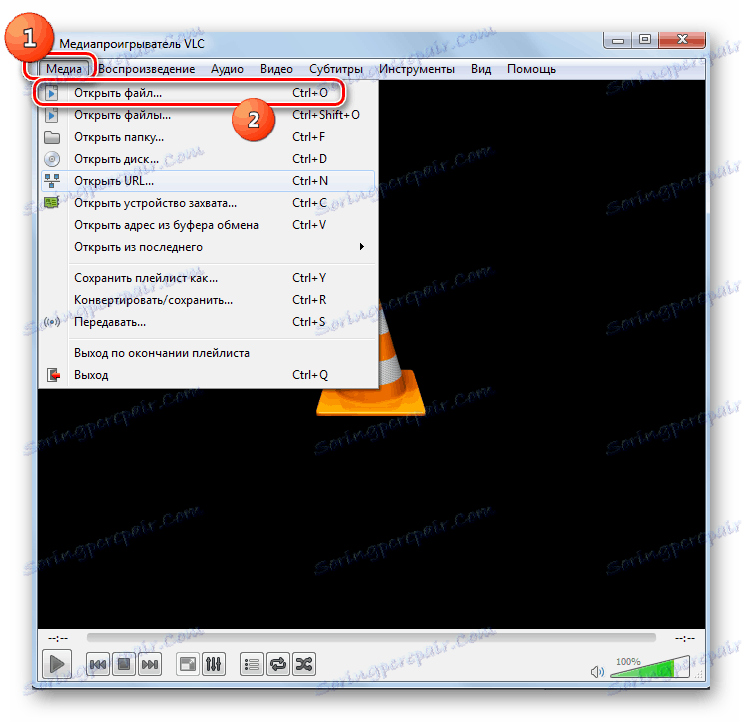
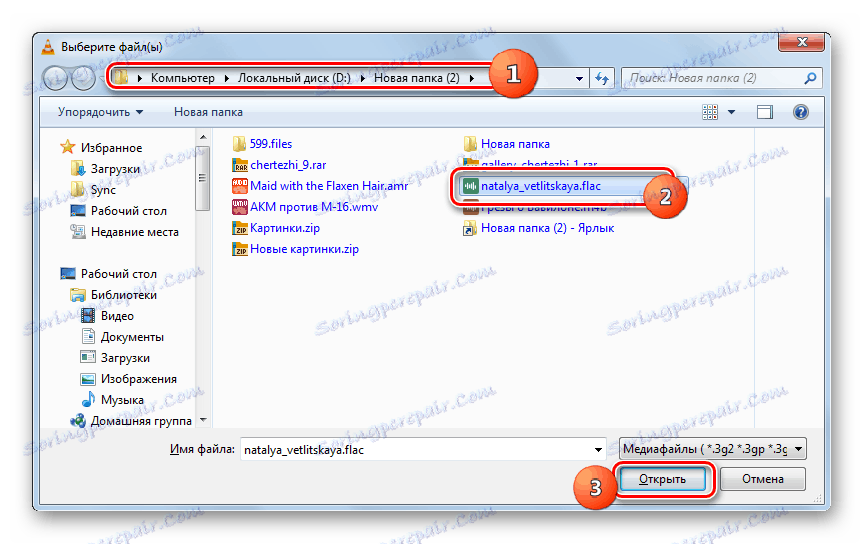
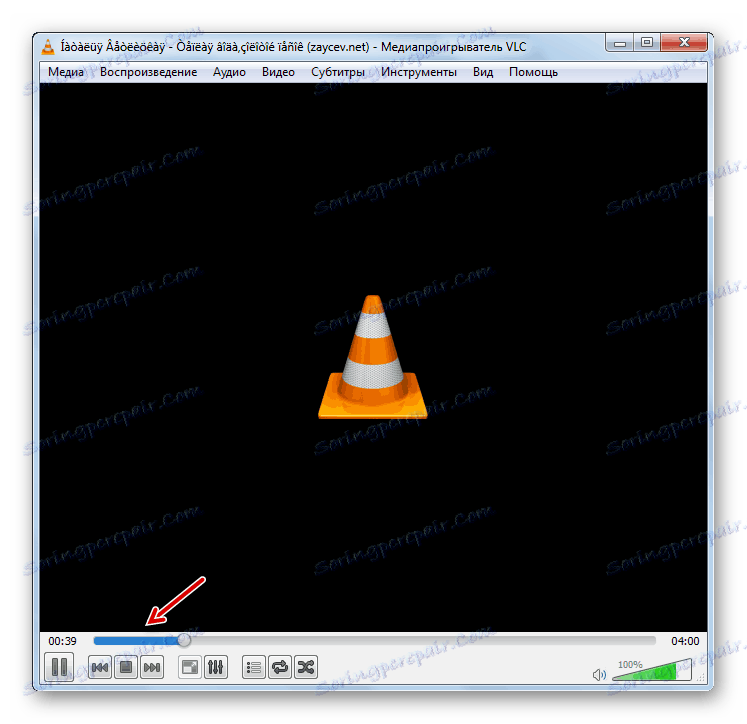
روش 6: مدیا پلیر کلاسیک
بعد ما به لحظات باز کردن یک عنصر با فرمت FLAC با استفاده از بازیکن نگاه می کنیم. پخش کننده کلاسیک رسانه که یکی از محبوب ترین بازیکنان در میان کاربران است.
- پخش MPC را اجرا کنید. روی "File" کلیک کنید و سپس "به سرعت فایل را باز کنید ..."
- پنجره باز می شود. سپس پوشه محل فایل صوتی را وارد کنید و FLAC را برجسته کنید. پس از این، از "باز" استفاده کنید .
- پوسته بازیکن به حداقل می رسد، از آنجا که یک پنجره بزرگ برای پخش ملودی لازم نیست و FLAC راه اندازی خواهد شد.
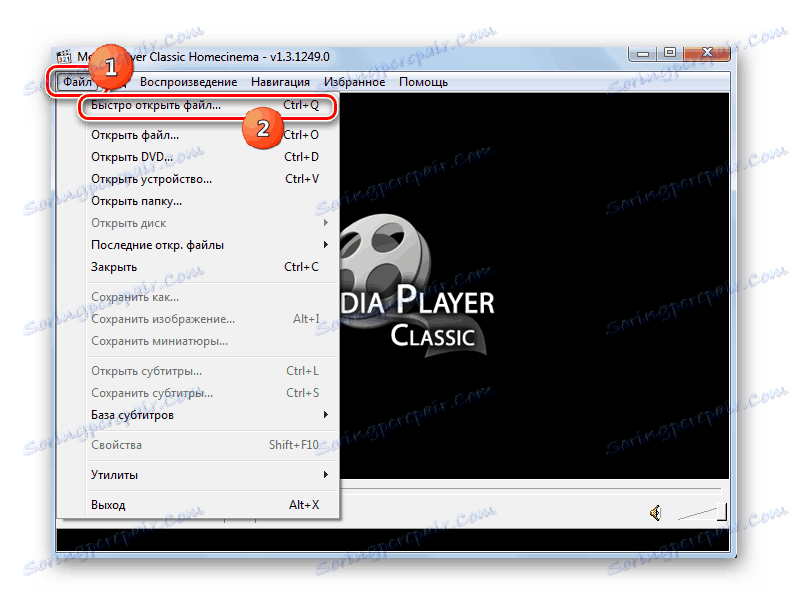
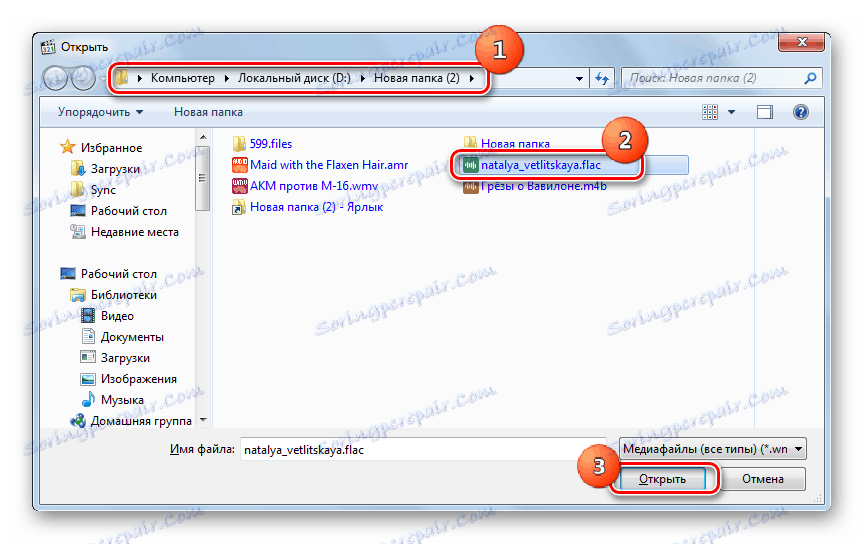

روش 7: KMPlayer
Open FLAC همچنین قادر به پخش رسانه ای قدرتمند خواهد بود KMPlayer .
- KMPlayer را فعال کنید بر روی آرم برنامه کلیک کنید. در لیست، به "باز کردن فایل ها (ها) ..." بروید .
- بازکن رسانه شروع شد. به محل FLAC بروید فایل را انتخاب کنید، روی "باز" کلیک کنید.
- همانطور که در مورد MPC، پوسته KMPlayer به حداقل میرسد و محتوای صوتی شروع به بازی خواهد کرد.

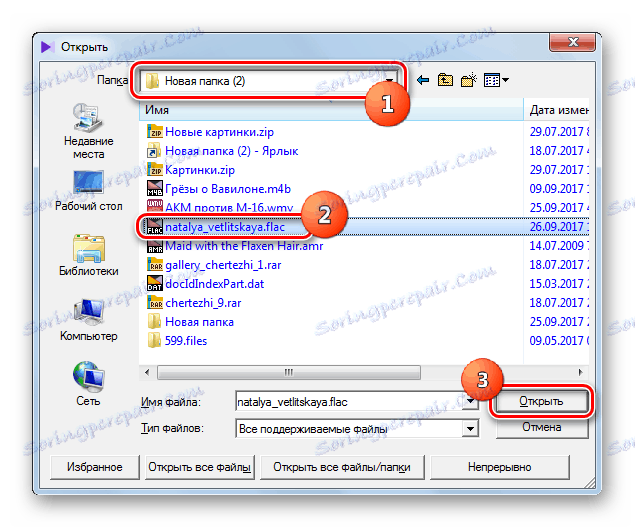
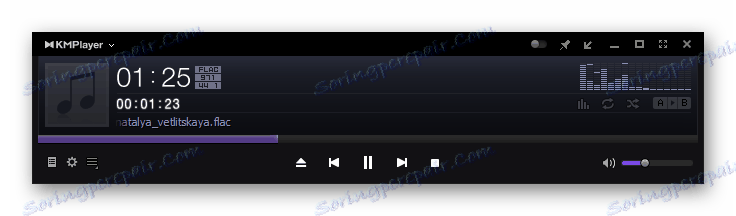
روش 8: نور آلیاژ
اکنون بیایید نحوه انجام عملیات را برای شروع پخش فایل صوتی FLAC در پخش کننده چند رسانه ای بفهمیم. آلیاژ سبک .
- راه اندازی آلیاژ نور روی اولین نماد سمت چپ کلیک کنید، که در پایین پنجره برنامه بین سایر کنترل های برنامه قرار دارد. این یک مثلث است که زیر آن یک خط مستقیم است.
- پنجره باز می شود. بروید به جایی که FLAC واقع شده است. این فایل را انتخاب کنید، روی «باز کردن» کلیک کنید.
- بازی ملودی در Light Alloy راه اندازی خواهد شد.
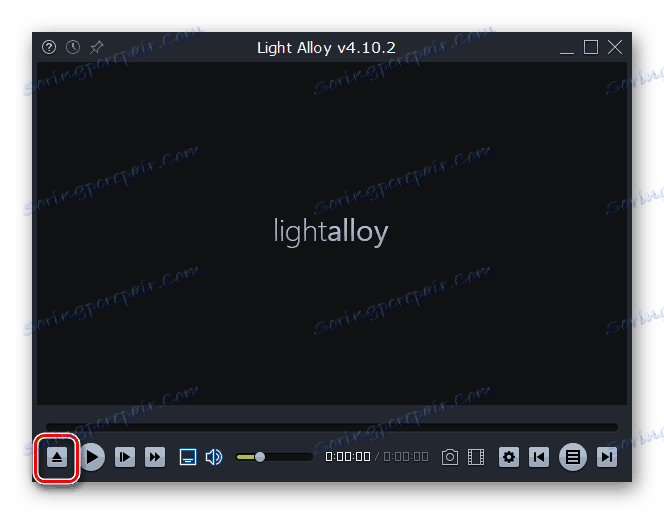
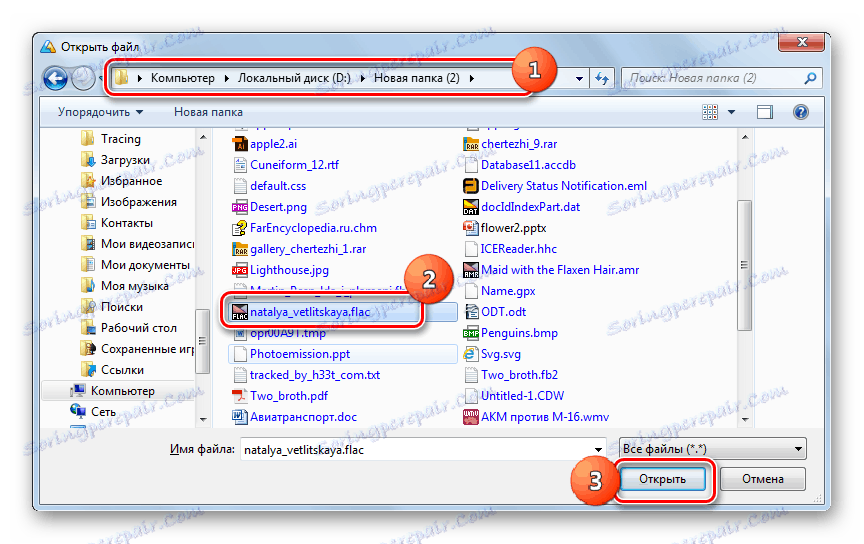
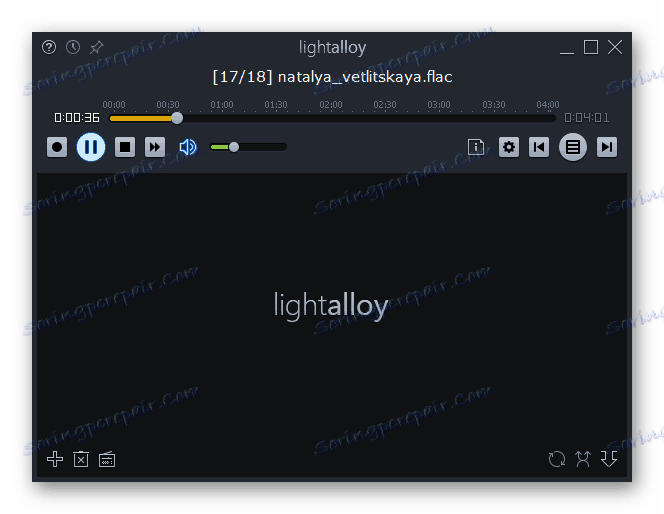
روش 9: بیننده Universal
شما نباید فکر کنید که شما فقط می توانید با استفاده از پخش کننده های رسانه ای به محتوای FLAC گوش کنید، همانطور که برخی از بینندگان فایل های بین المللی با موفقیت به این کار دست پیدا می کنند، مثلا بیننده جهانی .
- نمایشگر جهانی را باز کنید. روی «پرونده» کلیک کنید و «باز کردن» را انتخاب کنید.
- پنجره باز شدن طبیعی را آغاز کرد. محل پوشه شیء را وارد کنید. فایل صوتی را انتخاب کنید، روی «باز کردن» کلیک کنید.
- پوسته بیننده به حداقل می رسد و ملودی شروع به پخش می کند.
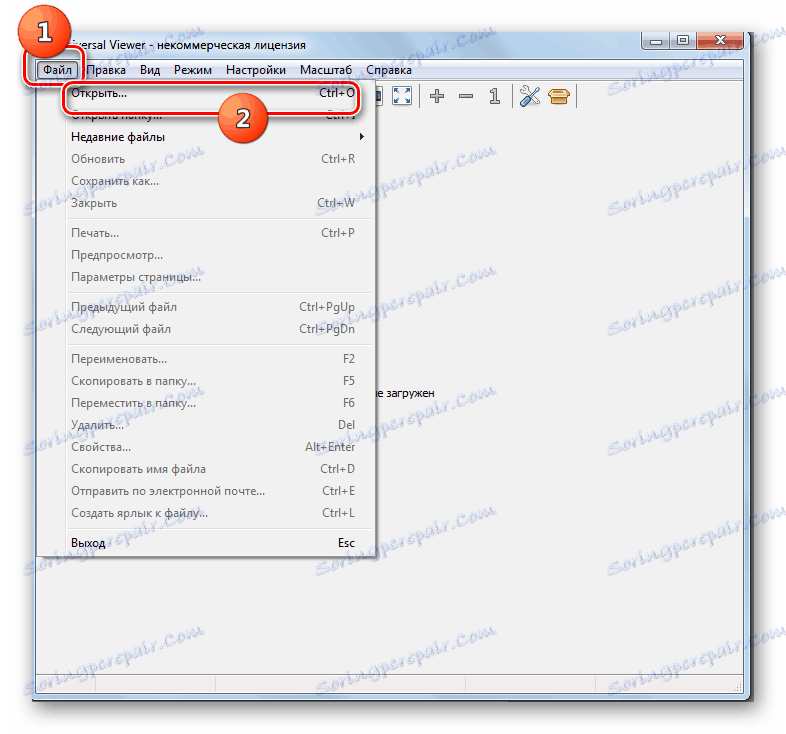
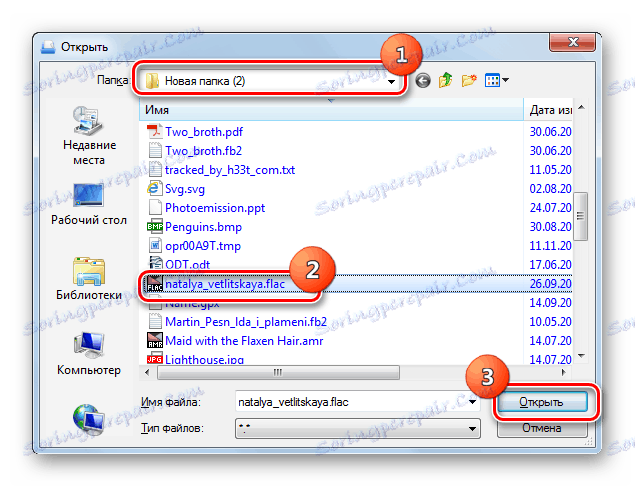

اما، البته، مرورگرها کنترل صدا بیشتری نسبت به بازیکنان کامل دارند.
روش 10: ویندوز مدیا
پیش از این، ما درباره راه های باز کردن فایل های صوتی مورد مطالعه در این مقاله با استفاده از نرم افزارهایی که نیاز به نصب بر روی یک کامپیوتر دارند، بحث شد. اما ویندوز دارای یک برنامه از قبل نصب شده است که بخشی از سیستم است که می توانید به فایل های فرمت مشخص گوش دهید. این نامیده می شود رسانه های ویندوز .
- ویندوز Media را باز کنید و به برگه Playback بروید.
- اضافه کردن یک فایل به بازی در این برنامه کاملا معمولی نیست. هیچ دکمه اضافه یا منوی File وجود ندارد و بنابراین راه اندازی محتوا با کشیدن یک شی به پوسته برنامه انجام می شود. برای انجام این کار، «اکسپلورر» را که FLAC واقع است، باز کنید. نگه داشتن دکمه سمت چپ بر روی ماوس، فایل صوتی را از پنجره Explorer به قسمت ناحیه "کشیدن اقلام در اینجا" در سمت راست ویندوز Media بکشید .
- به محض اینکه شی در آن بکشید، ملودی شروع به پخش در دستگاه پخش رسانه ای ویندوز استاندارد می کند.
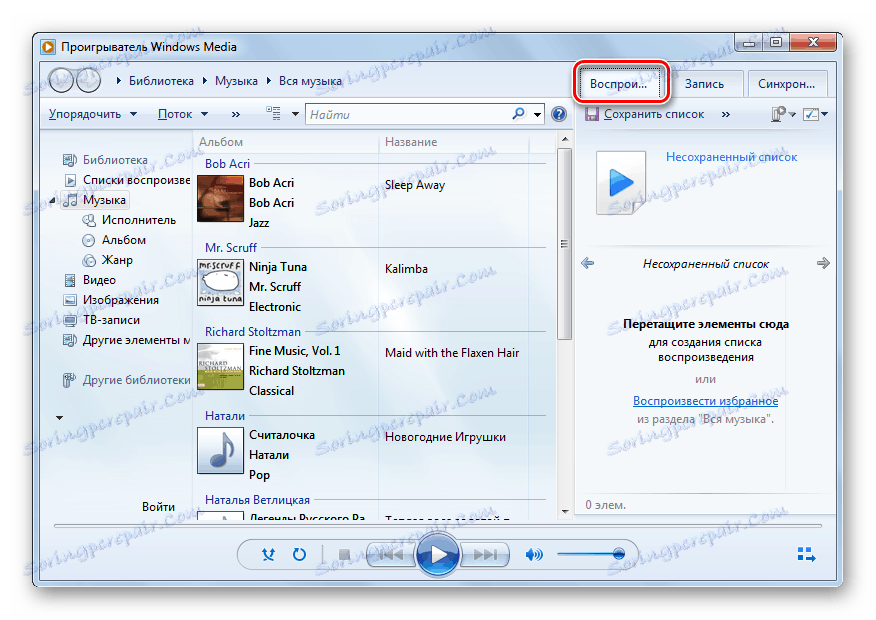
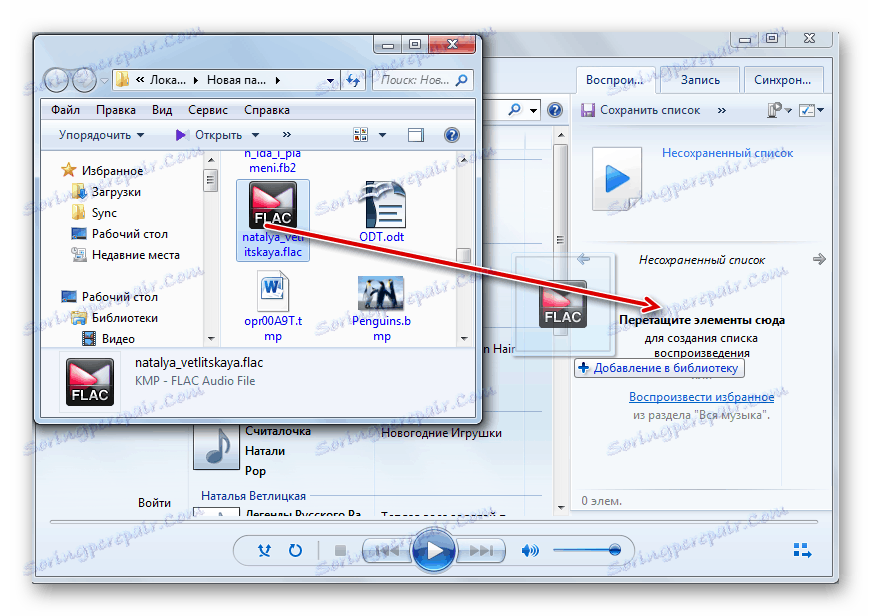
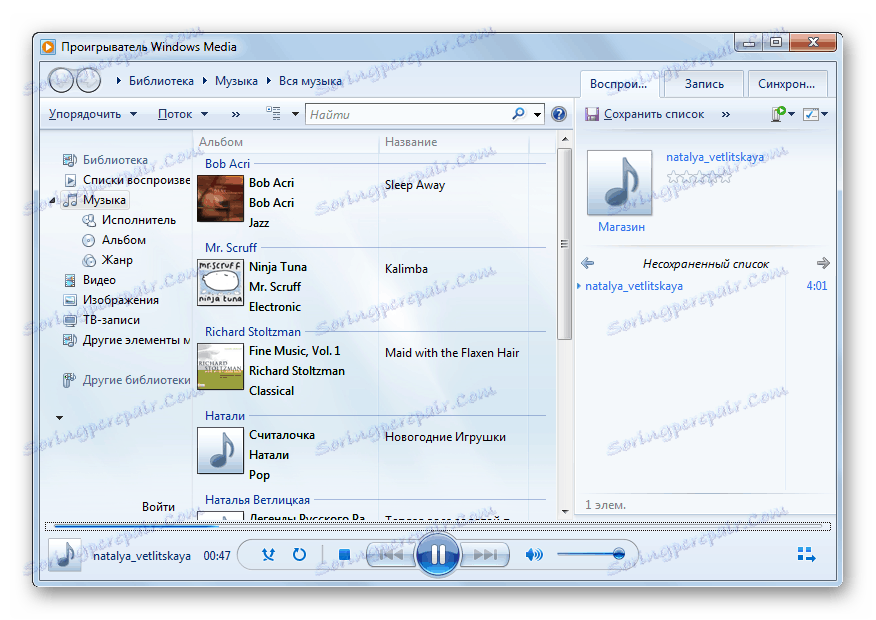
همانطور که می بینید، یک لیست نسبتا بزرگ از برنامه ها می تواند محتوا را در محفظه FLAC باز کند. به طور عمده، این ها پخش کننده های مختلف رسانه ای هستند، گرچه برخی از بینندگان با این کار مواجه می شوند. کدام برنامه برای این منظور انتخاب شده است به طور کامل موضوع طعم یک کاربر خاص است. در نهایت، اگر کاربر نمی خواهد هیچ نرم افزاری اضافی بر روی کامپیوتر نصب کند، پس برای پخش نوع فایل مشخص شده، می توانید از پخش کننده داخلی ویندوز مدیا استفاده کنید.